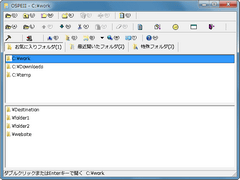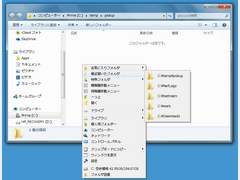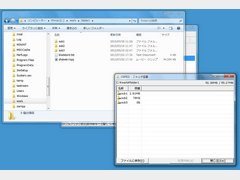お気に入りのフォルダや最近使用したフォルダをすばやく開けるようにしてくれるソフト。指定フォルダ内にサブフォルダを作成したり、サブフォルダをリネーム・削除したりもできる。「OSPEII」は、使用頻度の高いフォルダを快適に開けるようにしてくれるユーティリティ。登録フォルダ、開いたフォルダのほか、Windowsの特殊フォルダを開くことも可能。エクスプローラとも連携して利用できる。ドライブの空き容量や総容量、フォルダ/サブフォルダの容量を表示する機能や、フォルダの位置や大きさを記憶し、復元する機能なども備える。
起動後はタスクトレイに常駐する。対象フォルダを開く方法は、
- メイン画面上のリストから選択
- タスクトレイメニューから選択
- エクスプローラなどでのマウスの中央ボタン(または右ボタン)のクリック、ホットキーでポップアップメニューを呼び出して選択
の3種類。メイン画面は「お気に入りフォルダ」「最近開いたフォルダ」「特殊フォルダ」の各タブ画面で構成される。それぞれに応じたフォルダの一覧が表示され、ダブルクリックや【Enter】キーでエクスプローラを起動して、選択したフォルダを開くことができる。タブ画面内は上下に二分割され、上部の「フォルダリスト」にはフォルダが、下部の「サブフォルダリスト」にはサブフォルダやフォルダ内のファイルが表示されるようになっている(サブフォルダのみを表示させることも可能)。
「最近開いたフォルダ」は100件分まで記録され、100件を超えると古いものから自動的に消去される(フリー版では次に起動した際に20件までしか読み込まれないが、シェアウェア登録を行うと100件分まで読み込める)。
「特殊フォルダ」には「デスクトップ」「マイドキュメント」「Windows」「Program Files」といった重要なフォルダが登録済み。リスト内の表示順を入れ替えたり、名前順や更新日時順で並べ替えたりすることもできる。
タスクトレイメニューからも「お気に入りフォルダ」「最近開いたフォルダ」「特殊フォルダ」内のアイテムを開くことが可能。ドライブや個人用フォルダ、マイコンピュータなども開くことできる(サブフォルダの作成、削除、リネームなどの機能はない)。
エクスプローラから実行する場合は、マウスの中央ボタンをクリックすると「OSPEII」のメニューが表示される。タスクトレイメニューと同様の項目を利用できるほか、親階層や同階層のフォルダに移動したり、一つ上のフォルダに移動したりすることも可能。ドライブの空き容量や選択フォルダの容量の確認なども行える。
フォルダの選択・移動以外にも、
- ファイルのオープン/保存時に表示されるダイアログのカスタマイズ
- リムーバブルメディアや外部ドライブを認識したときに指定フォルダを開く
といった機能がある。メイン画面のツールボタンでは、「マイコンピュータ」や個人用フォルダ、「コントロールパネル」などを開いたり、上位フォルダに移動したり、パス名をクリップボードにコピーしたりできる。